win11始终显示任务栏隐藏的图标 Win11任务栏图标不见了怎么恢复
更新时间:2024-11-12 15:51:43作者:xiaoliu
Win11系统中,有时候会遇到任务栏隐藏的图标始终无法显示的情况,让人感到困惑和不便,在Win11系统中,任务栏的图标是我们经常使用的程序的快捷方式,如果这些图标不见了,我们就无法快速找到我们需要的程序。当Win11任务栏图标不见了时,我们应该如何恢复呢?接下来让我们一起来探讨解决方法。
具体步骤:
1.首先我们在任务栏右击,然后再点击任务栏设置;
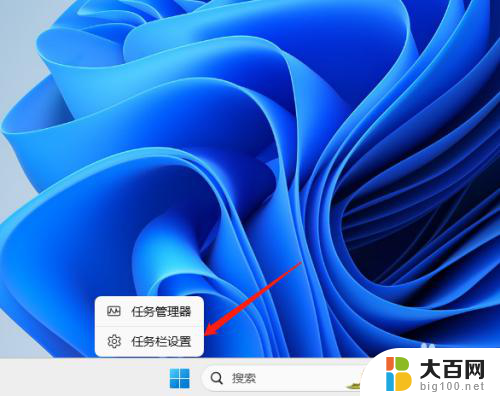
2.进入任务栏设置后,点击其他系统托盘图标;
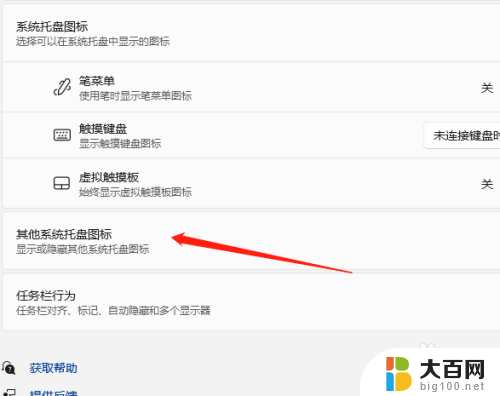
3.接下来将需要显示的软件图标打开即可;

4.最后就可以托盘图标就可以显示在任务栏了。
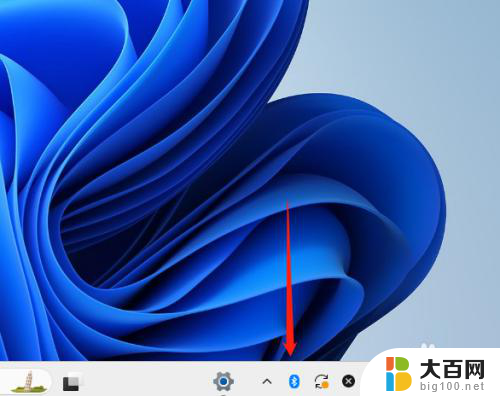
以上就是关于win11始终显示任务栏隐藏的图标的全部内容,有出现相同情况的用户就可以按照小编的方法了来解决了。
win11始终显示任务栏隐藏的图标 Win11任务栏图标不见了怎么恢复相关教程
- win11取消隐藏任务栏图标 Win11任务栏角图标如何显示或隐藏
- win11如何隐藏任务栏网络的图标 Windows11 隐藏任务视图方法
- win11 不合并任务栏 怎样在Win11中不合并任务栏图标
- win11任务栏图标重叠在一起 Windows11任务栏图标重叠怎么办
- win11调整任务栏任务不合并 win11任务栏怎么取消合并图标
- win11专业版 任务栏图标怎么变大 win11任务栏图标大小设置方法
- win11禁用任务栏缩略图 Win11任务栏缩略图预览禁用方法
- win11系统任务栏从不合并怎么设置 Win11任务栏合并图标怎么取消
- win11 任务栏天气 win11任务栏怎样显示天气
- win11任务栏怎么设置回居中 win11任务栏怎么居中显示
- win11桌面图标点了没有反应 电脑桌面图标无法点击怎么办
- win11登陆界面命令行窗口怎么打开 cmd怎么打开
- win11快速输入日期 Excel时间输入方法
- win11administrator怎么删除 Mac怎么移除管理员权限
- win11密码修改jilu 笔记本如何重置密码
- win11装ps2017打开没有反应 ps未响应如何解决
win11系统教程推荐
- 1 win11登陆界面命令行窗口怎么打开 cmd怎么打开
- 2 win11装ps2017打开没有反应 ps未响应如何解决
- 3 win11注册表被篡改怎么修复 电脑注册表错误修复
- 4 win11电脑投屏怎么投? 手机电脑投屏教程
- 5 win11如何配置固定ip Win11固定ip地址设置详解
- 6 win11有线ps4手柄 ps4手柄USB连接电脑
- 7 系统配置win11怎么打开 Win11系统设置打开方法
- 8 win11登录账户时出现错误 Win11系统登陆Microsoft账户提示错误怎么办
- 9 win11系统任务栏不能100%透明怎么设置 Win11任务栏100%透明怎么设置
- 10 两台win11电脑如何共享打印机设备 两台电脑如何设置共享打印机